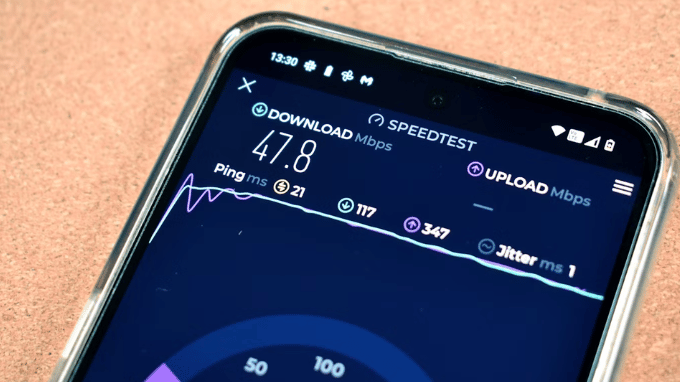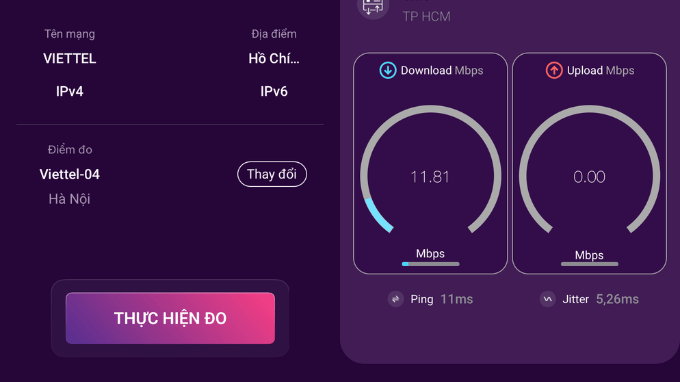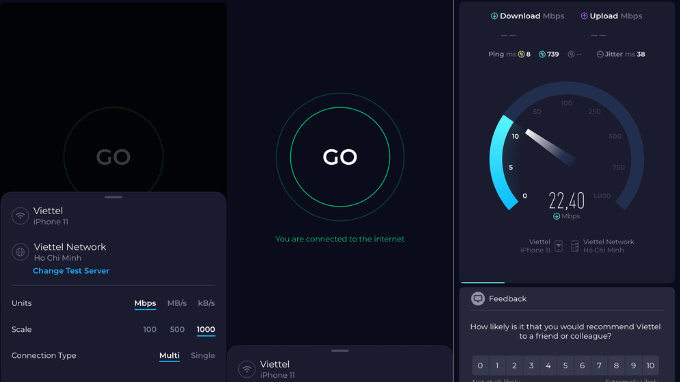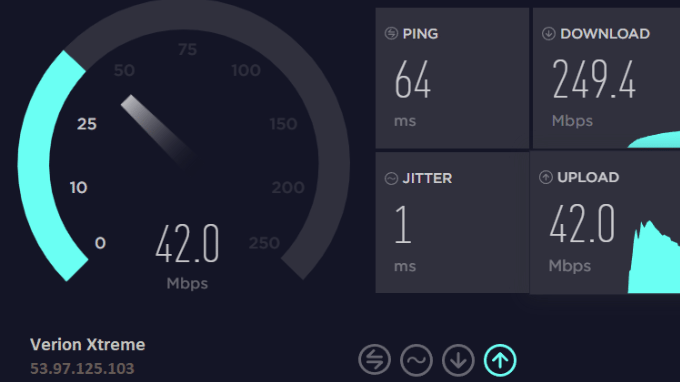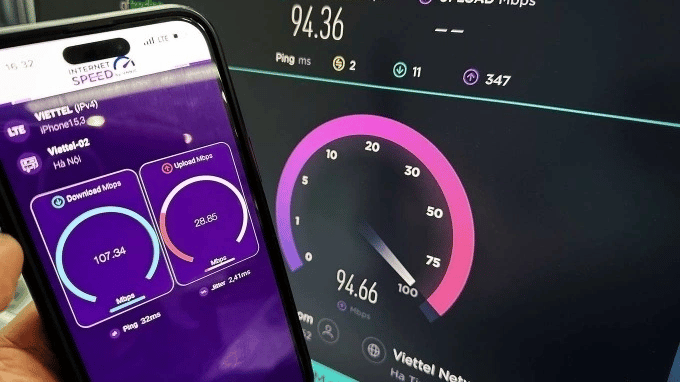Kiểm tra tốc độ mạng trên điện thoại là bước cần thiết để biết kết nối của bạn có đúng như gói cước hay không. Đơn giản nhất chính là dùng i-SPEED và Speedtest
Kiểm tra tốc độ mạng trên điện thoại là gì?
Kiểm tra tốc độ mạng trên điện thoại là việc cần thiết khi bạn nghi ngờ mạng chậm, muốn so sánh gói cước hoặc cần chứng minh sự cố với nhà cung cấp dịch vụ.
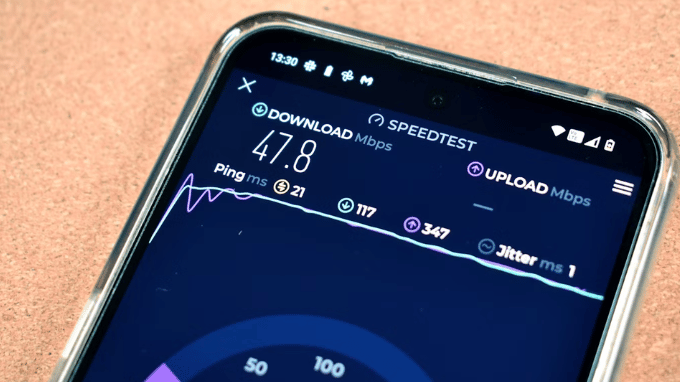
Kiểm tra tốc độ mạng là dùng ứng dụng/website đo các chỉ số chính: Download (Mbps) — tốc độ nhận dữ liệu; Upload (Mbps) - tốc độ gửi dữ liệu; Ping/Latency (ms) - độ trễ phản hồi (thấp càng tốt). Kết quả thể hiện năng lực thực tế của Wi-Fi hoặc dữ liệu di động tại thời điểm đo, giúp bạn biết có bị yếu, mất gói, hay phải tối ưu thiết bị.
Cách kiểm tra tốc độ mạng dễ dàng nhất
Nguyên tắc chung trước khi đo:
- Đóng mọi ứng dụng đang tải, tắt VPN, tắt các thiết bị khác đang dùng chung Wi-Fi nếu muốn kết quả chính xác.
- Với dữ liệu di động: tắt Wi-Fi để chắc chắn dùng mạng di động. Với Wi-Fi: giữ điện thoại gần router để test chuẩn.
- Chạy test 2- 3 lần vào các thời điểm khác nhau (sáng/chiều/tối) để lấy giá trị trung bình.
1. Kiểm tra tốc độ mạng trên điện thoại bằng i-SPEED
Kiểm tra tốc độ mạng trên điện thoại bằng i-SPEED là app/giải pháp đo tốc độ phổ biến ở một số thị trường (nếu app có sẵn, bạn có thể dùng):
- Bước 1: Tải và mở ứng dụng i-SPEED (hoặc truy cập phiên bản web nếu có).
- Bước 2: Chọn loại kết nối (Wi-Fi hoặc Di động). Tắt VPN/ứng dụng nền.
- Bước 3: Nhấn “Thực hiện đo”. Ứng dụng sẽ kết nối tới máy chủ và lần lượt đo ping → download → upload.
- Bước 4: Lưu hoặc chụp màn hình kết quả để so sánh hoặc gửi cho nhà mạng nếu cần.
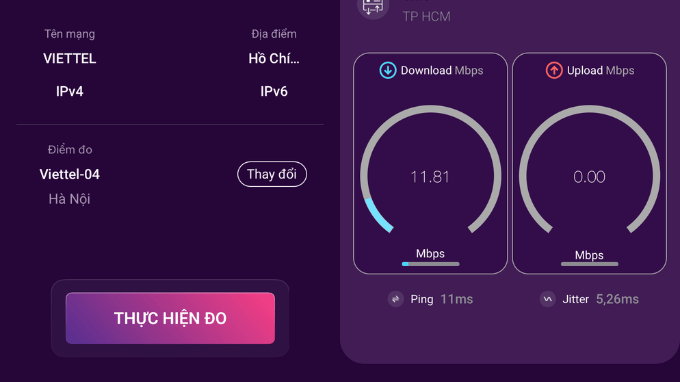
Mẹo: Nếu kết quả download/upload biến động quá nhiều giữa các lần, test ở nhiều vị trí trong nhà/ngoài trời để xác định điểm yếu vùng phủ.
2. Kiểm tra tốc độ mạng trên điện thoại bằng Speedtest (Ookla)
Speedtest by Ookla là ứng dụng phổ biến và đáng tin cậy:
- Bước 1: Tải “Speedtest” từ App Store hoặc Google Play.
- Bước 2: Mở app, chọn server (thường tự chọn server tối ưu) và nhấn “GO” / “Bắt đầu”.
- Bước 3: Chờ app chạy đo ping → download → upload. Kết quả hiển thị rõ ràng với biểu đồ.
- Bước 4: Chạy 3 lần, lấy trung bình. Tính năng “History” giúp lưu kết quả để so sánh theo thời gian.
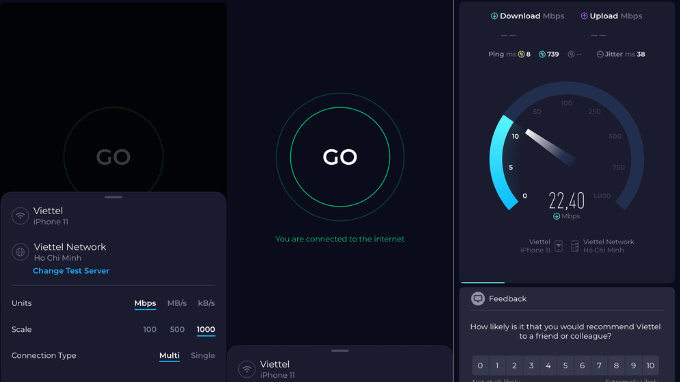
Gợi ý: Bạn có thể chọn server gần khu vực để thấy tốc độ thực tế; chọn server xa để kiểm tra chất lượng kết nối quốc tế.
Giải thích nhanh các con số và cách đọc kết quả
Khi nhận được kết quả test, bạn có thể hiểu nó thông qua các thông só điển hình sau đây:
- Download (Mbps): 5 - 10 Mbps đủ cho xem video SD; 25–50 Mbps tốt cho 4K/đa thiết bị; 100 Mbps+ là mạnh cho gia đình nhiều người.
- Upload (Mbps): Quan trọng khi gọi video, livestream. 3–5 Mbps là tối thiểu cho video gọi mượt.
- Ping (ms): <30 ms tốt cho game; 30–70 ms chấp nhận được; >150 ms sẽ có delay rõ rệt.
- Packet Loss: Nếu có, điều kiện mạng rất tệ, ảnh hưởng cuộc gọi/gaming.
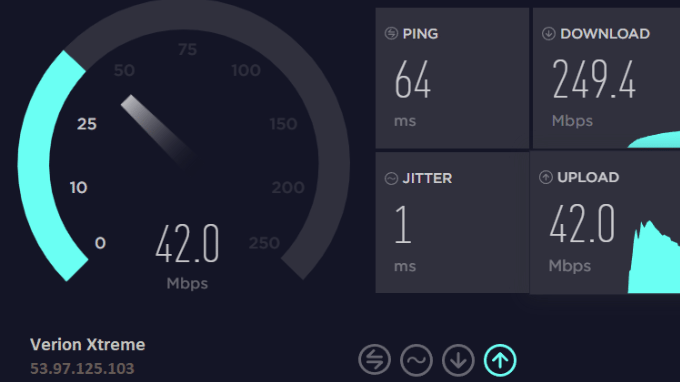
Vì sao cần kiểm tra tốc độ mạng trên điện thoại?
- Xác minh gói cước: Biết nhà mạng có cung cấp đúng tốc độ cam kết hay không.
- Chẩn đoán vùng phủ: Phát hiện chỗ sóng yếu trong nhà, nơi làm việc hay khi di chuyển.
- Tối ưu trải nghiệm: Quyết định phát video ở chất lượng nào, chơi game có lag hay không.
- Chuẩn bị khiếu nại: Khi bạn có bằng chứng tốc độ thấp (ảnh chụp/ghi log), nhà mạng dễ xử lý hơn.
- Phát hiện thiết bị lỗi: Nếu nhiều điện thoại đều chậm trên cùng một mạng, nhiều khả năng router hoặc nhà cung cấp vấn đề; nếu chỉ một máy, có thể do điện thoại.
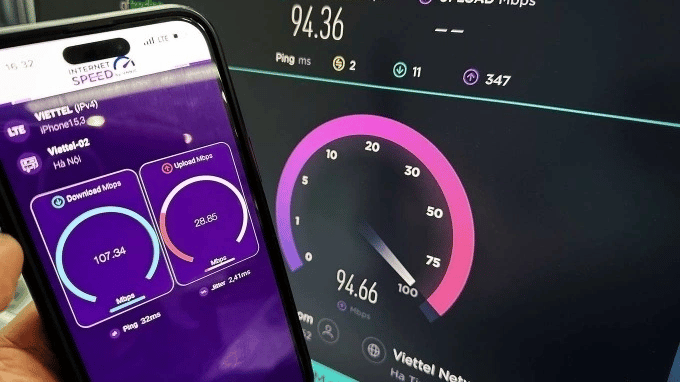
Kiểm tra tốc độ mạng trên điện thoại là việc đơn giản nhưng rất hữu ích: giúp bạn biết thực tế gói cước, xử lý sự cố nhanh và có bằng chứng khi khiếu nại nhà mạng. Hãy ứng dụng chia sẻ trên của Di Động Mỹ để đảm bảo trải nghiệm cho bạn nhé!
Đọc thêm: Năm 2025, nên mua điện thoại màn hình cong hay phẳng?
Didongmy.com

![]() 9:00AM - 21:00PM
9:00AM - 21:00PM